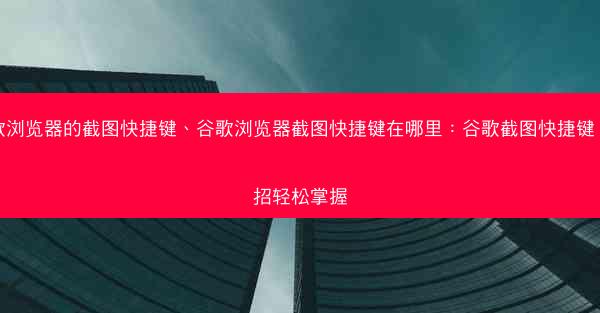Chrome浏览器应用市场打不开?紧急排查指南,揭秘你的应用之旅为何受阻! 在数字化时代,Chrome浏览器已成为无数用户的得力助手。当我们在享受其便捷的却遭遇了一个让人头疼的问题——Chrome浏...

Chrome浏览器应用市场打不开?紧急排查指南,揭秘你的应用之旅为何受阻!
在数字化时代,Chrome浏览器已成为无数用户的得力助手。当我们在享受其便捷的却遭遇了一个让人头疼的问题——Chrome浏览器应用市场打不开!这犹如一场突如其来的风暴,让我们的应用之旅受阻。别担心,本文将带你进行一场紧急排查之旅,揭开Chrome应用市场无法打开的神秘面纱。
一、检查网络连接,你的应用市场是否被断网了?
我们要确认的是,你的网络连接是否正常。有时候,网络问题会导致Chrome应用市场无法打开。以下是几个简单的检查步骤:
1. 检查你的网络连接是否稳定,可以尝试刷新网页或打开其他应用。
2. 检查你的路由器或Wi-Fi信号是否正常,尝试重启路由器或重新连接Wi-Fi。
3. 如果你在公司或学校等局域网环境下,请确认你的网络权限是否被限制。
二、清理缓存,让你的应用市场焕然一新
Chrome浏览器的缓存可能会影响应用市场的正常运行。以下是如何清理缓存的方法:
1. 打开Chrome浏览器,点击右上角的三个点,选择更多工具。
2. 在下拉菜单中选择清除浏览数据。
3. 在弹出的窗口中,勾选Cookie和网站数据和缓存,然后点击清除数据。
清理缓存后,重启Chrome浏览器,看看应用市场是否恢复正常。
三、更新Chrome浏览器,让你的应用市场与时俱进
Chrome浏览器的版本更新可能会修复一些已知问题,让你的应用市场恢复正常。以下是更新Chrome浏览器的方法:
1. 打开Chrome浏览器,点击右上角的三个点,选择帮助。
2. 在下拉菜单中选择关于Google Chrome。
3. 如果有新版本可用,系统会自动下载并安装。
更新完成后,重启Chrome浏览器,检查应用市场是否恢复正常。
四、检查浏览器扩展程序,你的应用市场是否被绑架了?
有些浏览器扩展程序可能会影响Chrome应用市场的正常运行。以下是如何检查和卸载扩展程序的方法:
1. 打开Chrome浏览器,点击右上角的三个点,选择更多工具。
2. 在下拉菜单中选择扩展程序。
3. 在扩展程序页面中,查看是否有可疑的扩展程序,如果有,请将其卸载。
卸载扩展程序后,重启Chrome浏览器,检查应用市场是否恢复正常。
五、重置Chrome浏览器,让你的应用市场重获新生
如果以上方法都无法解决问题,你可以尝试重置Chrome浏览器。以下是如何重置Chrome浏览器的方法:
1. 打开Chrome浏览器,点击右上角的三个点,选择设置。
2. 在设置页面中,滚动到页面底部,点击高级。
3. 在重置和清理部分,点击重置浏览器设置。
重置完成后,重启Chrome浏览器,检查应用市场是否恢复正常。
Chrome应用市场打不开?紧急排查指南助你轻松解决
通过以上方法,相信你已经找到了Chrome应用市场无法打开的原因,并成功解决了这个问题。在今后的使用过程中,请定期检查网络连接、清理缓存、更新浏览器版本,以及管理浏览器扩展程序,让你的Chrome应用市场始终保持最佳状态。祝你在应用之旅中一帆风顺!